安卓系统安装到u盘安装,便携式体验,即插即用
安卓系统安装到U盘:便携式体验,即插即用
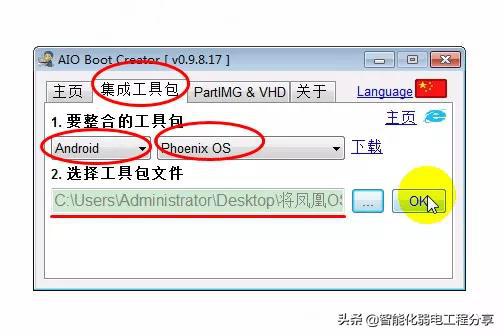
一、准备工作
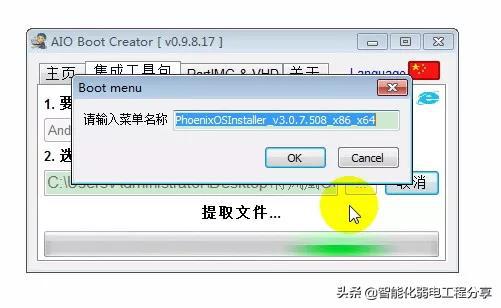
在开始安装安卓系统到U盘之前,我们需要做好以下准备工作:
高速U盘一个:建议选择至少8GB容量的U盘,以保证系统运行流畅。
UltraISO软件:用于制作U盘启动盘,可以从官方网站下载。
安卓系统镜像文件:可以从网上下载适合自己需求的安卓系统镜像文件,如Android-x86等。
二、制作U盘启动盘
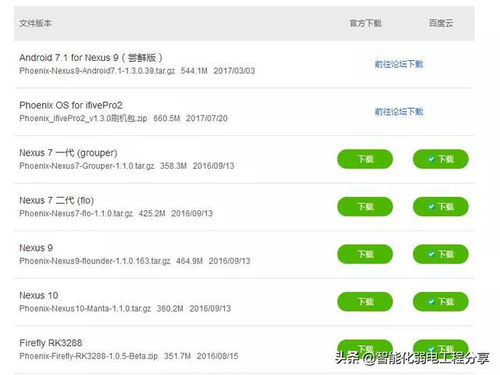
完成准备工作后,我们开始制作U盘启动盘。以下是具体步骤:
打开UltraISO软件,点击菜单栏中的“文件”->“打开”,选择下载的安卓系统镜像文件。
在弹出的窗口中,选择“写入硬盘镜像”选项,点击“确定”。
在弹出的窗口中,选择U盘作为写入目标,点击“写入”按钮。
等待写入过程完成,制作U盘启动盘成功。
三、设置BIOS启动顺序

制作好U盘启动盘后,我们需要在电脑BIOS中设置启动顺序,以便从U盘启动电脑。以下是具体步骤:
重启电脑,进入BIOS设置。不同电脑的进入方法可能有所不同,一般可以通过按F2、F10、DEL等键进入。
在BIOS设置界面中,找到“Boot”或“Boot Options”选项,进入。
将U盘设置为第一启动设备,保存并退出BIOS设置。
四、安装安卓系统
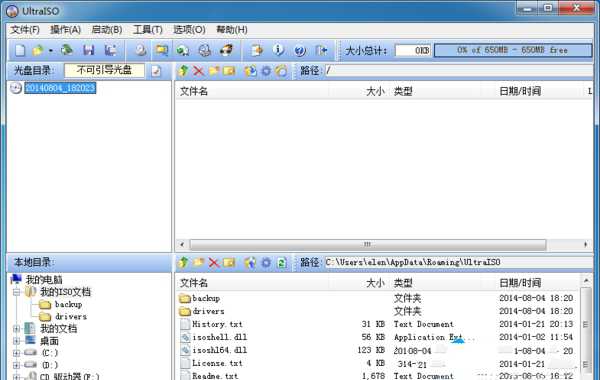
完成BIOS设置后,电脑将自动从U盘启动,进入安卓系统安装界面。以下是具体步骤:
在安卓系统安装界面,选择合适的安装方式,如“安装到硬盘”、“安装到U盘”等。
根据提示完成安装过程,等待安装完成。
安装完成后,重启电脑,即可进入安卓系统。
五、注意事项
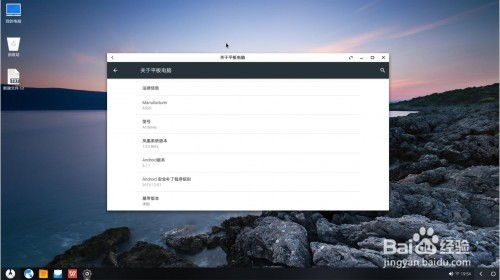
在安装安卓系统到U盘的过程中,需要注意以下几点:
备份重要数据:在制作U盘启动盘之前,请确保备份U盘中的重要数据,以免丢失。
注意兼容性:在安装安卓系统之前,请确保您的电脑硬件与所选系统版本兼容。
将安卓系统安装到U盘,让您随时随地享受安卓的魅力。通过本文的介绍,相信您已经掌握了安装安卓系统到U盘的方法。赶快动手制作一个便携式安卓系统U盘,让生活更加便捷吧!
